サポート担当さまお返事ありがとうございます!
強制終了した際メッセージなどは何も表示されず、フリーズしてそのままソフトが落ちてしまう感じです。
落ちてしまう前のSSを貼りましたのでご確認よろしくお願いいたします。
バージョン 1803
OSビルド 17134.590
インストール日 2019/1/19
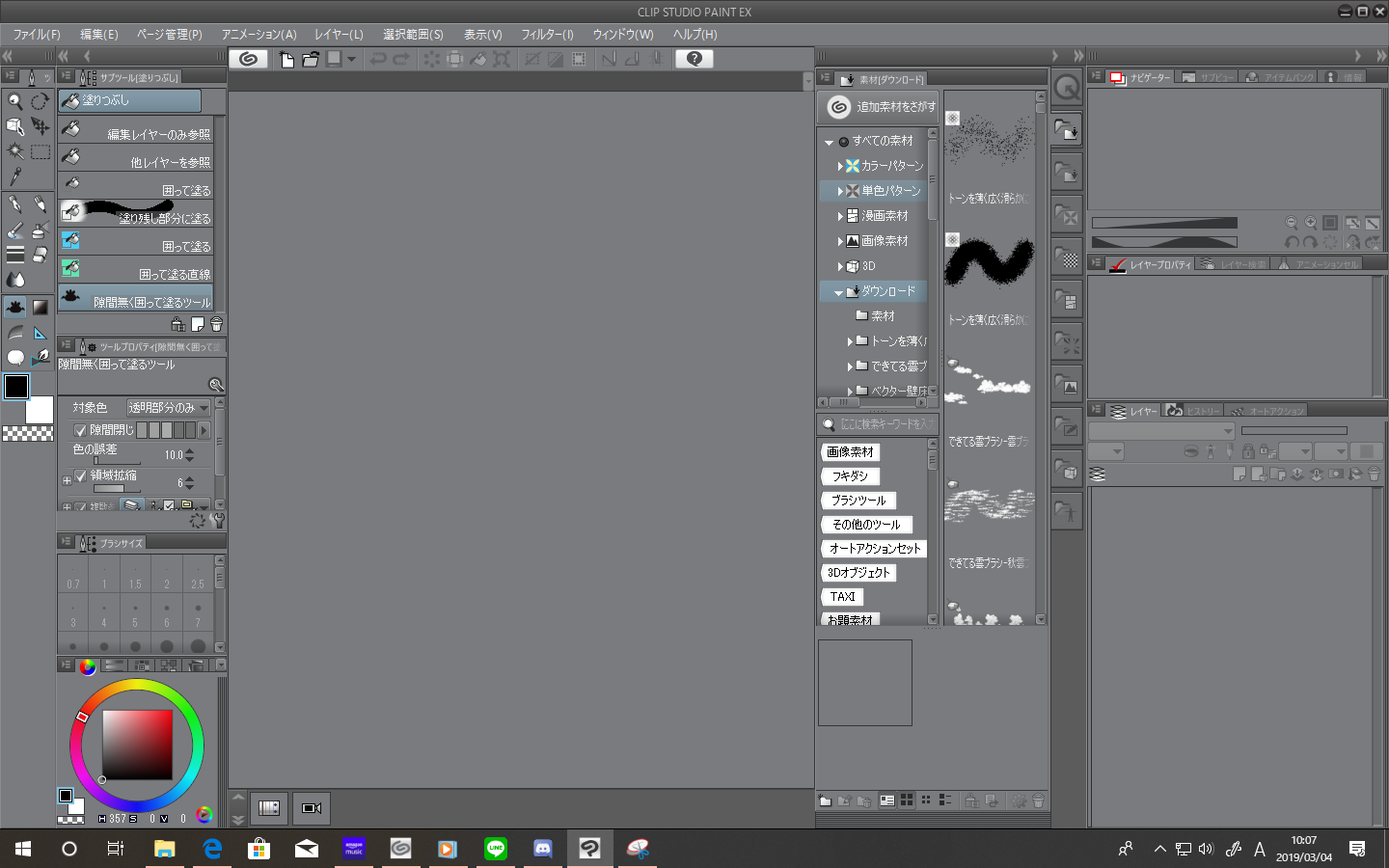
CLIP STUDIO PAINTの要望・不具合ボード
|
開く/読み込み
単色パターンをクリックすると強制終了してしまう。 |
|
|
タイトルの通り、素材ダウンロードの、単色パターンをクリックすると強制終了してしまいます。 この不具合はどうにかならないでしょうか?? とても困っております。 ご回答よろしくお願いいたします。 ------------------------------------------------------------ ■バージョン:1.8.5 ※Windowsは、[ヘルプ]メニュー → [バージョン情報]で確認できます。 ※MacOSXは、[CLIP STUDIO PAINT]メニュー → [バージョン情報]で確認できます。 ※iPadは、[CLIP STUDIO PAINT]アイコン → [バージョン情報]で確認できます。 ■グレード DEBUT( ) PRO( ) EX( ◎ ) ■OS Windows 7 ( ) Windows 8( ) Windows 8.1( ) Windows 10( ◎) MacOS X 10.10( ) MacOS X 10.11( ) macOS 10.12( ) macOS 10.13( ) macOS 10.14( ) iOS 11( ) iOS 12( ) その他( ) ------------------------------------------------------------ |
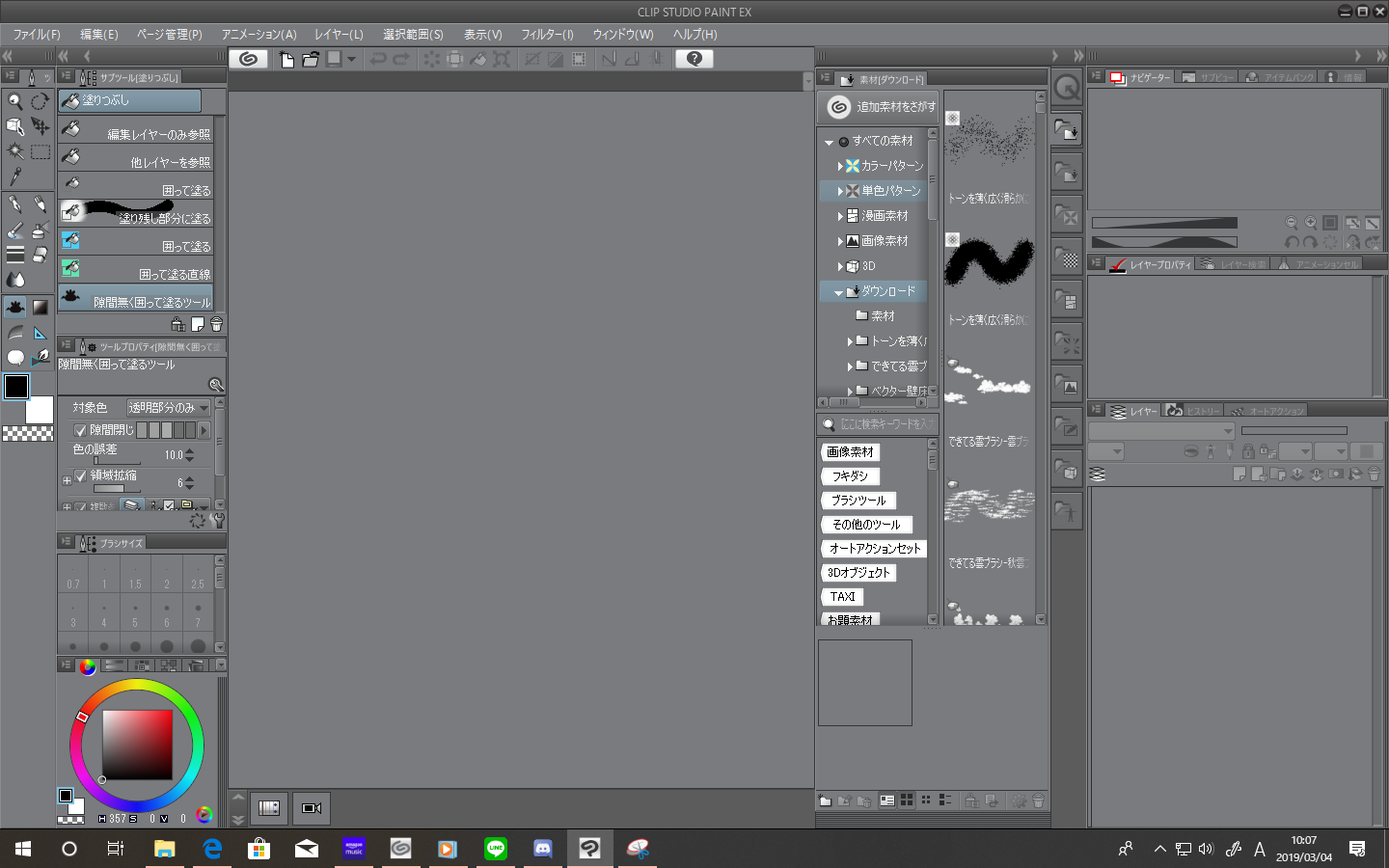
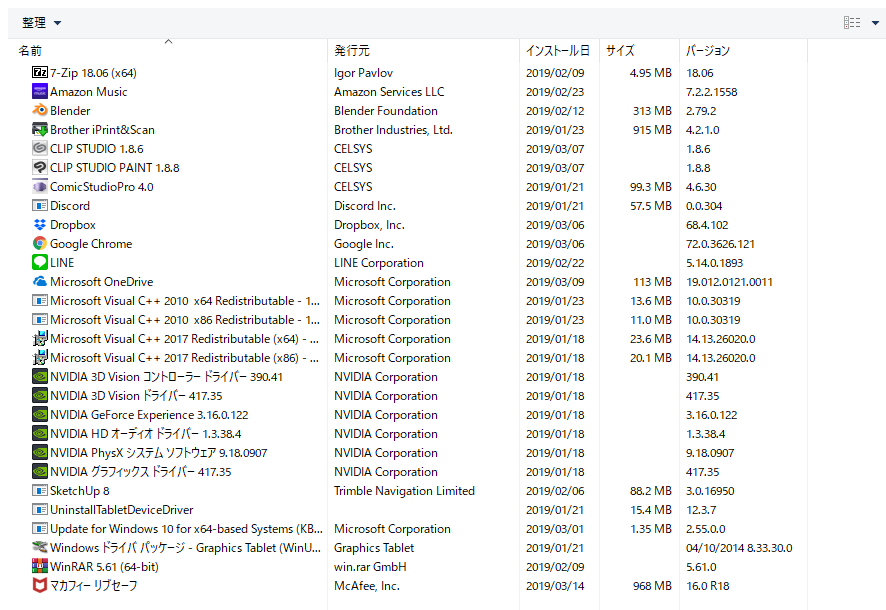
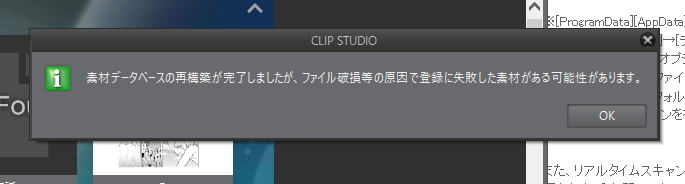 このような画面が表示されてしました。
このような画面が表示されてしました。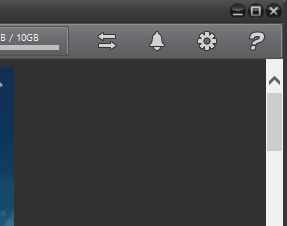
2019年11月28日に本サービスの投稿受付は終了いたしました。「CLIP STUDIO SUPPORT」をご利用ください。
以下の点についてお知らせ下さい。
・[素材ダウンロードの、単色パターンをクリックする]という操作について
ですが、そのクリックをされている画面のスクリーンショットを撮影し、
掲載ください。
また、実際にクリックされている位置についてもお知らせいただけますでしょうか。
・強制終了と頂いておりますが、動作を停止しましたなど何らかのメッセージが
表示されますでしょうか。
何も表示されるCLIP STUDIO PAINTの画面が消えるという事でしょうか。
メッセージが表示されている場合はその画面のスクリーンショットを撮影し、
掲載ください。
・[Windowsスタート]→[設定]→[システム]を選択し、表示される画面の
左側で[バージョン情報]を選択し、画面右側で[バージョン]と[OSビルド]、
[インストール日]に記載されている内容をお知らせください。
なお、スクリーンショットの取得手順は以下の通りです。
1.キーボードの[PrintScreen]または[Prt Sc]とキートップに表示されて
いるキーを押します。
2.[Windows スタート]メニューをクリックし、[すべてのアプリ]の
[Windows アクセサリ]から[ペイント]を選択します。
3.[ペイント]というアプリケーションが起動します。
4.画面左上の[貼り付け]アイコンをクリックします。
5.[PrintScreen]キーを押したときの画面のイメージが貼り付けられます。
6.[ファイル]メニューから[上書き保存]を選択し、デスクトップなど適当な
場所にファイルを保存します。
ファイルの種類はJPEGなどを選択してください。
よろしくお願いいたします。